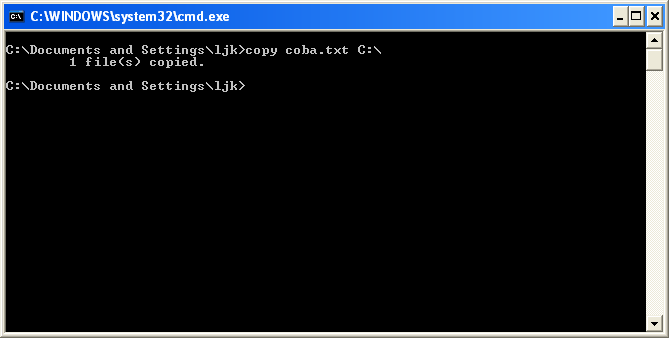<!-- Place this tag where you want the button to render -->
<a name="freelancer_Hireme" user_id="11164880" size="small" annotation="bubble" title="Hire me! on Freelancer.com" href="https://www.freelancer.co.id/users/11164880.html">Photoshop Designer</a>
<script type="text/javascript">
(function() {
var po = document.createElement("script");
po.type = "text/javascript";
po.async = true;
po.src = ("https:" == document.location.protocol ? "https" : "http") + "://www.freelancer.co.id/js/hireme/widget.js";
var s = document.getElementsByTagName("script")[0];
s.parentNode.insertBefore(po, s);
})();
</script>
Everything in Black and White
Selasa, 20 Mei 2014
Senin, 14 April 2014
10 Perintah External DOS #1
Dalam
DOS terdapat 2 perintah internal dan eksternal, perintah – perintah ini berbeda
dalam segi eksekusi perintahnya. Internal adalah sebuah perintah yang terdapat
dalam DOS yang tidak mempunyai sebuah relasi dengan perangkat ataupun file data
yang lain (diluar sistem). Sedangkan perintah eksternal adalah sebuah perintah yang
memungkinkan user untuk berinteraksi dengan perangkat ataupun file data diluar
system. Beberapa dari perintah eksternal mempunyai requirement sendiri,
misalkan memerlukan sebuah drive untuk eksekusi hingga sebuah koneksi peer to
peer maupun dalam ruang lingkup WLAN. Berikut adalah perintah - perintah eksternal MS-DOS :
1. Chkdsk (Check Disk): Pada Command Prompt
Ketikkan : chkdsk
Command “chkdsk” merupakan sebuah perintah yang
menampilkan informasi mengenai drive yang sedang aktif
Ini adalah tampilan
proses “chkdsk” yang stage 1, proses berjalan secara bertahap secara 3 stage.
Ini adalah hasil dari
perintah “chkdsk”, dari gambar di atas ditampilkan detail dari keseluruhan
drive. Detail mulai dari free space, total drive space, hingga ke bad sectors.
Perintah ini dapat juga berguna untuk mengetahui tingkat kesehatan drive anda.
2.
Help : Pada Command Prompt Ketikkan : help
Perintah ini berguna
untuk menampilkan semua jenis command yang ada pada MSDOS. Tapi perintah help
ini hanya menampilkan perintah dasarnya saja sehingga seperti atribut – atribut
–t, –a, –s dan lain sebagainya tidak ikut dicantumkan.
3. Tree : Pada Command Prompt Ketikkan : tree
Perintah ini berguna untuk menampilkan seluruh
direktori dengan tampilan point per point (tree). Sehingga memudahkan user
untuk mengetahui atau mengecek dari direktori yang sedang dicari.
4.
Replace : Pada Command Prompt Ketikkan : replace
Perintah ini berguna
untuk menindih sebuah file yang berbeda direktori, perintah ini dijalankan
tanpa meminta persetujuan dari user. Penggunaannya yaitu dengan format “replace
nama_file tujuan”, kemudian tekan enter.
5.
Attrib : Pada Command Promopt Ketikkan : attrib
Attrib adalah sebuah perintah DOS eksternal yang berfungsi untuk
menampilkan atau menyiapkan atribut file. Perintah ini akan menampilkan atribut
file pada drive yang aktif. Attrib juga mempunyai beberapa sub-command yaitu :
+ = Mengatur atribut.
-
= Menghapus atribut.
R = Read-only atribut.
A = Archive atribut file.
S = Sistem atribut.
H = Tersembunyi atribut berkas.
/S = Memproses file dalam semua direktori dalam
path yang sudah ditetapkan.
6. Doskey : Pada Command
Prompt Ketikkan : doskey [parameter]
Perintah Doskey adalah sebuah perintah yang akan menampilkan sebuah
informasi kepada user, informasi yang diberikan ini sesuai dengan parameter
yang diikut sertakan pada command “doskey”
/REINSTALL Installs a new copy of Doskey.
/BUFSIZE=size
Sets size of command history buffer.
/MACROS Displays all Doskey macros.
/HISTORY Displays all commands stored in memory.
/INSERT Specifies that new text you type is
inserted in old
text.
/OVERSTRIKE Specifies that new text overwrites old text.
macroname Specifies a name for a macro you create.
text Specifies commands you want to
record.
7.
Edit : Pada Command Prompt Ketikkan : edit [drive:/path]
Edit adalah sebuah perintah eksternal yang memungkinkan user untuk
mengedit isi file dengan menggunakan MS-DOS editor, proses edit yang dilakukan
akan tetap mengubah isi file yang diedit. Ada beberapa macam parameter untuk
command “edit”, yaitu :
[drive:][path]filename Specifies the ASCII file to edit.
/B Allows use of a monochrome monitor with a color graphics
card.
/G Provides the fastest update of a CGA screen.
/H Displays the maximum number of lines possible for your
hardware.
/NOHI Allows the use of a monitor without high-intensity support.
Gambar di atas adalah tampilan daripada MS-DOS editor, tampilan bersifat monochrome, dilengkapi dengan beberapa fasilitas text editor pada normalnya.
8.
Format : Pada Command Prompt Ketikkan : format [drive:] [parameter]
Format adalah sebuah perintah eksternal yang berguna untuk memformat
sebuah drive tanpa harus menggunakan fungsi daripada mouse. Eksekusi yang
dijalankan atau dilakukan adalah memalui DOS. Seperti pada gambar, itu
merupakan sebuah proses daripada format drive yang dilakukan dalam DOS.
Setelah selesai Format maka akan ditampilkan sebuah informasi secara
singkat mengenai drive yang telah dieksekusi format tadi.
/V[:label] Specifies the volume label.
/Q Performs a quick format.
/U Performs an unconditional format.
/F:size Specifies the size of the floppy disk to format (such
as 160, 180, 320, 360, 720, 1.2, 1.44, 2.88).
/B Allocates space on the formatted disk for system files.
/S Copies system files to the formatted disk.
/T:tracks Specifies the number of tracks per disk side.
/N:sectors Specifies the number of sectors per track.
/1 Formats a single side of a floppy disk.
/4 Formats a 5.25-inch 360K floppy disk in a high-density drive.
/8 Formats eight sectors per track.
/C Revert to less conservative handling of bad blocks.
9.
Graftabl : Pada Command Prompt Ketikkan : graftabl
Perintah ini berfungsi untuk menampilkan sebuah informasi mengenai code
page number dan code page number yang sedang aktif digunakan atau dijalankan.
10. Label : Pada Command
Prompt Ketikkan : label
Gambar di atas merupakan tampilan dari beberapa nama label drive yang sedang aktif, pada
perintah ini akan dilakukan pengubahan label pada drive yang sudah ditentukan.
Gambar di atas adalah merupakan cara pengetikan dari command “label” yaitu dengan menyertakan parameter
yang berupa nama drive dan nama label yang diinginkan.
Gambar di atas adalah hasil daripada command “label”
yang sudah dieksekusi, sehingga dapat disimpulkan bahwa pada pengeditan label
pada sebuah drive bisa dilakukan melalui DOS yaitu dengan tahap – tahap sesuai
yang sudah saya sebutkan tadi.
Senin, 07 April 2014
10 Perintah Internal DOS #2
Pada post kali ini saya mempraktekkan 10 perintah DOS internal sebagai lanjutan dari post kemarin. Saya mempraktekkan perintah - perintah ini dengan menggunakan komputer bersistem operasi Windows XP SP3.
1. Ver : Pada Command Prompt Ketikkan : ver
Perintah ini bertujuan untuk
mengetahui versi daripada Sistem Operasi yang sedang digunakan. Serta untuk
menampilkan versi dari DOS yang sedang digunakan sekarang.
2. Mkdir (Make Directory) : Pada Command Prompt Ketikkan : mkdir
Perintah ini berguna untuk membuat sebuah direktori
baru pada direktori yang sedang aktif dalam MSDOS. Cara penggunaannya adalah
dengan memasukkan perintah “mkdir nama_direktori” kemudian tekan enter. Untuk
memastikan direktori sudah dibuat masukkan perintah “dir” untuk mengecek
direktori pada direktori aktif.
3. Rd (Remove Directory): Pada Command Prompt Ketikkan : rd
Perintah ini berguna untuk menghapus sebuah directory
kosong pada direktori yang sedang aktif. Cara penggunaannya yaitu dengan
memasukkan perintah “rd nama_direktori”.
4. Call : Pada Command Prompt Ketikkan : call
Perintah ini berguna untuk memanggil sebuah program
tanpa menggunakan fungsi dari mouse. Dengan cara masukkan perintah “call
nama_program”, kemudian tekan enter. Biasanya command ini sangat berguna pada
saat proses setting jaringan pada computer server, karena dapat menghemat
waktu.
Setelah command "call" dieksekusi maka dengan sendirinya program yang dieksekusi akan terbuka.
5. Ren (rename): Pada Command Prompt Ketikkan : ren
Perintah ini berguna untuk mengganti nama dari sebuah
file maupun direktori. Cara penggunaannya adalah masukkan perintah “ren
namafile namafile_baru”, kemudian tekan enter. Untuk mengecek sudah berhasil
atau belum masukkan perintah “dir”, kemudian tekan enter.
6. Copy : Pada Command Prompt Ketikkan : copy
Perintah ini berguna untuk menduplikat suatu file ke
direktori tertentu. Penggunaannya yaitu dengan memasukkan perintah “copy
nama_file tujuan”, kemudian tekan enter. Perintah ini satu paket dengan Paste,
jadi tidak perlu bingung untuk Paste file.
7. Brake : Pada Command Prompt Tekan Ctrl + C (untuk eksekusi break)
Brake merupakan sebuah
perintah internal dari DOS yang berfungsi menghentikan informasi yang didapat
secara terus menerus setelah melakukan sebuah command pada DOS, misalkan
seperti gambar di atas adalah command “ping” pada perintah ping akan dilakukan
pemanggilan informasi secara terus menerus.
Setelah menggunakan
command “brake” informasi yang
dipanggil secara terus menerus akan terhenti dan akan tertampil sebuah laporan
akhir (kesimpulan) dari informasi yang didapat.
8. Del or Erase : Pada Command Prompt Ketikkan : del
Sebelum melakukan
command “del or erase” cek dulu file
atau direktori yang akan dieksekusi oleh command “del or erase” dengan command “dir”.
Setelah tertampil keseluruhan file dan direktori yang ada pada drive yang
diinginkan, maka akan dengan mudah untuk melakukan command “del or erase”.
Setelah eksekusi command, lakukan pengecekan pada
drive tempat file yang telah dieksekusi tadi. Jika command berhasil maka akan
muncul dialog dari DOS (Command Prompt), apabila command gagal maka akan muncul
“invalid switch-“coba.txt”.
9. Echo : Pada Command Prompt Ketikkan : echo
Echo adalah sebuah perintah
internal yang berfungsi untuk menampilkan sebuah pesan jika parameternya kosong
(tanpa tambahan atau sub-command). Command ini mempunyai beberapa sub-command
yaitu :
Echo on/off =
Berfungsi untuk switch command echo on ke off ataupun sebaliknya.
Echo (messages) =
Berfungsi untuk menampilkan sebuah pesan dari user sendiri, sehingga nanti
tertampil pada layar DOS.
Echo = Sedangkan
perintah echo tanpa parameter ini adalah berfungsi untuk menampilkan status
dari echo sendiri.
10. Path : Pada Command Prompt Ketikkan : path
Path merupakan sebuah
perintah yang menampilkan history dari pencarian yang dilakukan pada DOS.
Seperti pada gambar di atas, command “path”
akan memberikan informasi jejak” yang pernah digunakan atau ditelusuri
menggunakan command “path” pada DOS.
Sedangkan Path tanpa parameter akan menampilkan history terakhir yang digunakan
dengan command “path”.
Demikian 10 Perintah Internal DOS , semoga bermanfaat.
See next Post.
Langganan:
Komentar (Atom)